Miten korjata iPhone 8/8 Plus Call Volume Low

Koska se on yksi vuoden 2017 lippulaivaviestimistä,iPhone 8 on erittäin tehokas laite. Se täyttää käyttäjien odotukset kaikilta osin. Mutta nyt, luurin väitetään saaneen kourallisen asioita. Ja yksi niistä ongelmista, joita käyttäjät ovat valittaneet iPhone 8/8 Plus alhainen puhelun määrä ongelma. Vaikka asia näyttää olevan hankala, on olemassa yksinkertaisia ratkaisuja sen ratkaisemiseksi. Seuraavassa on joitakin ratkaisuja, jotka voivat auttaa sinua, jos iPhonen 8-puhelun äänenvoimakkuus on liian alhainen.
- Ratkaisu 1: Puhelun äänenvoimakkuuden säätäminen iPhone-puhelun äänenvoimakkuuden liioittelemiseksi
- Ratkaisu 2: Pakota iPhone uudelleen
- Ratkaisu 3: Puhdista iPhonen kaiuttimet
- Ratkaisu 4: Ota puhelimen kohinanpoisto käyttöön
- Ratkaisu 5: Käytä Tenorshare ReiBootia iPhone-puhelun äänenvoimakkuuden korjaamiseen
Ratkaisu 1: Puhelun äänenvoimakkuuden säätäminen iPhone-puhelun äänenvoimakkuuden liioittelemiseksi
Puhelun äänenvoimakkuuden säätäminen on yksi hankalimmistaasioita tehtävänä. Jos puhelun äänenvoimakkuus on alhainen, käyttäjät saattavat joutua kuulemaan liian vähän puhelun aikana. Siksi sinun täytyy säätää puhelun äänenvoimakkuutta, jotta voit ratkaista iPhonen 8 alhaisen puhelun äänen. No, tämä on hyvin yksinkertaista. Sinun tarvitsee vain painaa äänenvoimakkuuden lisäyspainiketta lisätäksesi puhelun äänenvoimakkuutta. Mutta tässä on sekaannus: ihmiset lopulta lisäävät soittoäänen määrää puhelun määrän sijaan. Puhelun äänenvoimakkuuden lisäämiseksi sinun on käytettävä äänenvoimakkuuden lisäysnäppäintä puhelun aikana. Jos käytät äänenvoimakkuuden lisäysnäppäintä muina aikoina, voit lisätä soittoäänen voimakkuutta.

Ratkaisu 2: Pakota iPhone uudelleen
Jos haluat tietää, miten voit lisätä äänenvoimakkuuttaiPhone 8, sinun on ehkä pakko käynnistää iPhone 8 uudelleen. Tämä saattaa joskus ratkaista ongelmasi. Sinun tarvitsee vain painaa äänenvoimakkuuden lisäyspainiketta. Sitten sinun on painettava äänenvoimakkuuden alennuspainiketta. Paina nyt Sleep-painiketta ja pidä sitä alhaalla, kunnes näyttö sammuu ja käynnistyy uudelleen Apple-logolla.

Lue myös: Force Restart iPhone.
Ratkaisu 3: Puhdista iPhonen kaiuttimet
Joskus kaiuttimet ovat juuttuneet pölyynja muut elementit, se saattaa aiheuttaa käyttäjälle alhaisen puhelun määrän. Sinun täytyy puhdistaa iPhonen 8 kaiuttimet tällaisina aikoina. Se voidaan puhdistaa paineilmalla tai pienillä harjasharjoilla. Tarkista äänetesti kaiuttimien puhdistamisen jälkeen. Tämän lisäksi näytönsuoja voi olla myös vastuussa äänen estämisestä, jos sitä ei sovelleta oikein.
Ratkaisu 4: Ota puhelimen kohinanpoisto käyttöön
Puhelimen melunvaimennusominaisuuden mahdollistaminenvähentää ääntä puhelun aikana ja antaa sinulle parempaa äänilähdettä. Näin ollen sinun tarvitsee vain ottaa tämä ominaisuus käyttöön. Sinun tarvitsee vain noudattaa alla olevia ohjeita, jos iPhone 8: n puheluiden määrä on alhainen.
Vaihe 1: Aloita asetuksilla ja siirry Yleiseen.
Vaihe 2: Etsi esteettömyys ja napsauta tätä vaihtoehtoa. Tämä vie sinut uuteen näyttöön.
Vaihe 3: Varmista, että puhelimen kohinanpoiston kytkin on päällä.

Ratkaisu 5: Käytä Tenorshare ReiBootia iPhone-puhelun äänenvoimakkuuden korjaamiseen
Jos olet kokeillut kaikkia ratkaisujaja ei vieläkään löytänyt menestystä, on aika siirtyä osoitteeseen https://www.tenorshare.com/products/reiboot.html, joka ratkaisee jokaisen iPhoneen liittyvän ongelman, mukaan lukien puheluäänen ja muut iOS-järjestelmän ongelmat, kuten iPhone-musta näyttö, iPhone-kaatuminen, iPhone-näyttö jäädytetty jne. Noudata alla olevia ohjeita ongelman ratkaisemiseksi.
Vaihe 1: Asenna ja suorita Tenorshare ReiBoot -työkalu tietokoneellesi. Kun olet asentanut ohjelmiston, liitä laite tietokoneeseen USB-kaapelilla. Napsauta Korjaa kaikki iOS Stuck -vaihtoehto.

Vaihe 2: Napsauta nyt "Korjaa nyt" -vaihtoehtoa nykyisen iOS-version mukaan.

Vaihe 3: Lataa laiteohjelmistopaketti verkossa. Työkalu näyttää iPhoneen liittyvän laiteohjelmistopaketin. Se näyttää uusimman laiteohjelmistopaketin nykyiselle iOS: lle, jota laite käyttää. Napsauta "Lataa", jos haluat aloittaa paketin asennuksen, jos sinulla ei ole sitä tietokoneessa.
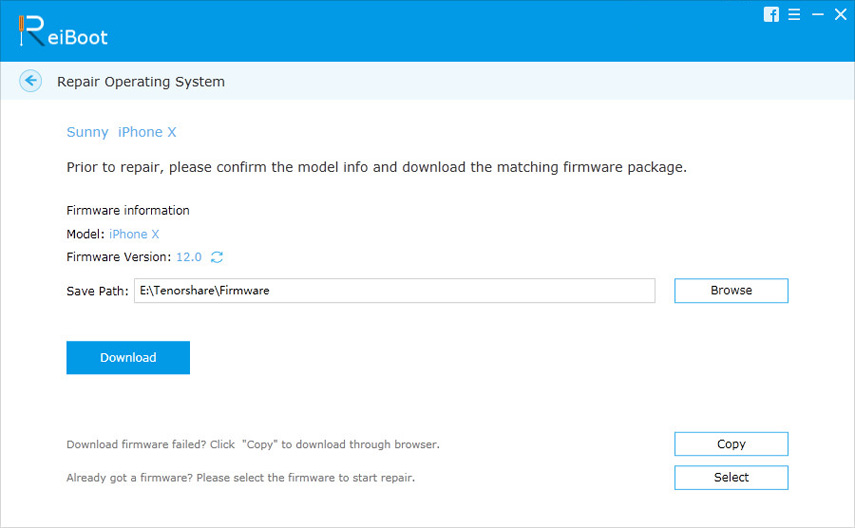
Vaihe 4: Kun lataus on valmis, valitse Käynnistä korjaus -vaihtoehto, jos haluat käynnistää laitteen palautuksen. Menettely voi kestää lähes 10 minuuttia. Varmista, että iPhone on kytketty tämän prosessin aikana.
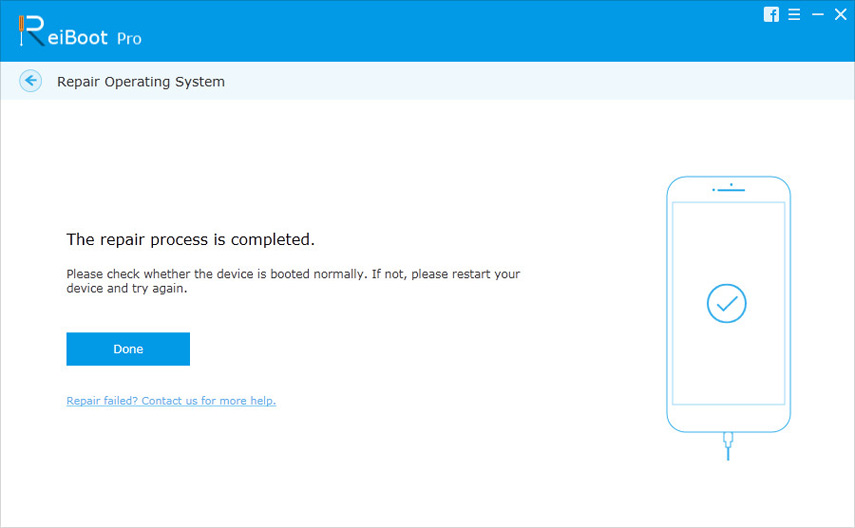
Yhteenveto
Lyhyt lyhyt tarina, meillä oli vain katsaus alkuun 5ratkaisut, joiden avulla voit säätää äänenvoimakkuutta iPhone 8/8 Plus -laitteella tai muilla iPhone-malleilla. Voit aina käynnistää iPhonen uudelleen. Seuraavaksi voit yrittää lisätä puhelun äänenvoimakkuutta. Voit myös yrittää nojata kaiuttimia. Tämän lisäksi voit ottaa käyttöön melunvaimennusominaisuuden. Lopulta ajattelemme, että iPhone-järjestelmän palauttaminen on lopullinen ratkaisu, jos mikään edellä mainituista töistä ei onnistu. Kerro meille palautteestasi kommentoimalla alla.





![[Ratkaistu] Miten palauttaa kadonneen iPhone 8 -puheluhistorian](/images/iphone-data/solved-how-to-recover-lost-iphone-8-call-history.jpg)



